Ako dosiahnuť, aby bol váš Gmail inteligentnejší na rýchlejšie písanie?
Tipy A Triky Pre Android / / August 05, 2021
Ak hľadáte nástroj, ktorý vám pomôže rýchlejšie písať e-maily, už nemusíte hľadať. Nemusíte používať žiadne aplikácie tretích strán, pretože Gmail má zabudovanú funkciu Smart Compose, vďaka ktorej bude váš Gmail inteligentnejší pri rýchlejšom písaní.
E-mail je v dnešnej dobe nevyhnutnou súčasťou nášho života. E-mail používame ako pre Office Works, tak aj pre chatovanie. Bez ohľadu na to, na aký účel e-mail používame, stal sa teraz podstatnou súčasťou nášho každodenného života. Existuje veľa e-mailových služieb, ktoré môžete použiť. Ľudia však väčšinou používajú Gmail. Gmail je preferovanou e-mailovou službou pre väčšinu ľudí, vývojárom je služba Gmail a ponúka množstvo funkcií.
Ak píšete e-mail každý deň, všimli ste si, že písanie e-mailov môže byť niekedy bolesťou. Pretože si nie ste istí, čo a ako máte niekedy písať. Google však našťastie má riešenie aj pre toto, ktoré vám tiež pomôže rýchlejšie dokončiť e-mail.
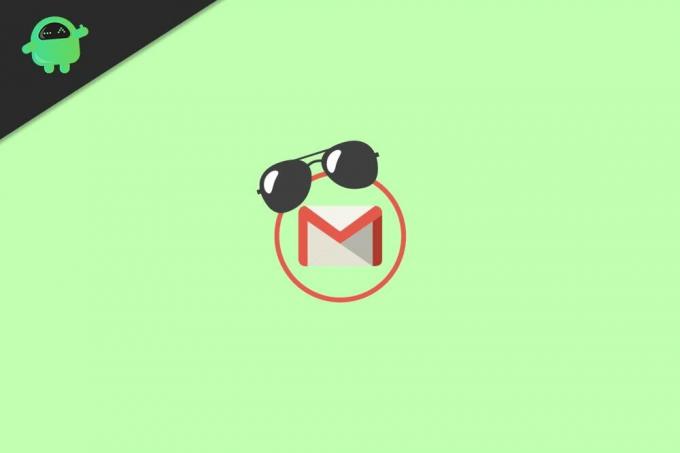
Ako dosiahnuť, aby bol váš Gmail inteligentnejší na rýchlejšie písanie?
Pravdepodobne vás zaujíma, čo je funkcia Smart Compose? Stručne o tom teda diskutujeme. Inteligentné písanie je v zásade funkcia, ktorá vám umožňuje automaticky dopĺňať slová a frázy v službe Gmail pomocou návrhov a predpovedí. Táto funkcia sa navyše môže vyvíjať.
Ak píšete Gmail každý deň a používate funkciu inteligentného písania, všimnete si, že zobrazuje návrhy podľa vašich preferencií.
Táto funkcia určite zvýši vašu produktivitu a pomôže vám rýchlejšie písať e-maily v službe Gmail. Predvolene môže byť táto funkcia na vašom smartfóne deaktivovaná. Preto budeme diskutovať o tom, ako to povoliť a používať vo vašom systéme Android.
Kroky na povolenie inteligentného písania
Ak chcete vo svojej aplikácii Gmail povoliť funkciu Inteligentné písanie, musíte najskôr otvoriť Obchod Google Play. Ak ste aplikáciu Gmail už dlhšiu dobu neaktualizovali, prejdite na aktualizácie a aktualizujte ich.
Staršie verzie funkciu Inteligentné písanie nemajú, takže skôr ako začnete, skontrolujte, či je vaša aplikácia Gmail aktualizovaná.
Otvorte aplikáciu Gmail na svojom systéme Android kliknutím na ikonu Gmail.
Potom v aplikácii Gmail kliknite na ikonu Ikona Hamburger / tri vodorovné čiary sa nachádza v ľavom hornom rohu vedľa vyhľadávacieho poľa.
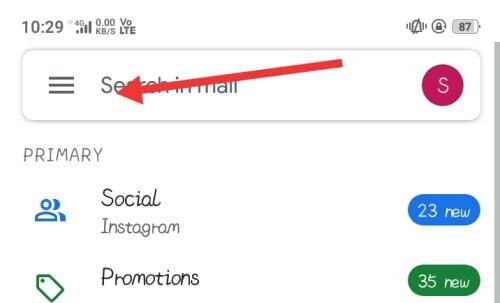
Ponuku Gmail však môžete vyvolať aj potiahnutím prsta po obrazovke zľava doprava. Prejdite nadol na možnosti ponuky Gmail a kliknite na ikonu nastavenie možnosť.
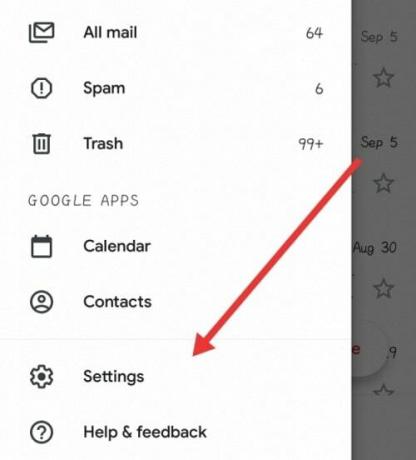
Teraz by ste na ďalšej stránke museli zvoliť e-mail, ktorý často používate na písanie e-mailov. Ak je s vašou aplikáciou Gmail prepojený iba jeden Gmail, stránka Nastavenia sa zobrazí priamo, ak je s aplikáciou Gmail prepojených viac účtov.
Najprv budete musieť zvoliť adresu Gmailu, aby ste sa dostali na jej stránku nastavení, tak kliknite na Gmail, ktorý chcete používať.
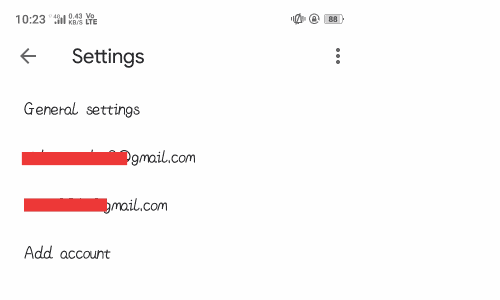
Keď sa nachádzate na stránke Nastavenia, posuňte zobrazenie nadol a nájdite ikonu Inteligentné písanie túto možnosť povolíte kliknutím a začiarknutím políčka. Toto je ono a je to posledný krok, teraz budete počas písania dostávať návrhy a predpovede.
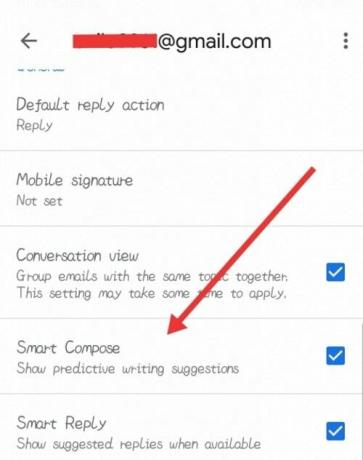
Musíte len zvoliť návrhy, ktoré chcete mať radšej na svojom e-maile. Odporúča sa však tiež povoliť Zobrazenie konverzácie a Inteligentná odpoveď je tiež užitočná.
Záver
Aj keď je to veľmi užitočná funkcia, má aj určité obmedzenia. Ak píšete e-mail v inom jazyku ako v angličtine, potom táto funkcia nebude fungovať. Navyše vám neposkytne odpovede na otázky, ako je Google Auto-complete.
Na tieto veci musíte pamätať, ak chcete mať robustnejšie funkcie, potom si pozrite akékoľvek aplikácie tretích strán v obchode Google Play. Ak chcete v Gmaile písať rýchlejšie a inteligentnejšie, musíte určite povoliť funkciu Smart Compose.
Je to veľmi jednoduché, v aplikácii Gmail prejdite do časti Nastavenia a začiarknite políčko Inteligentné písanie. Potom budete počas písania dostávať návrhy a predpovede fráz a slov. Môžete ich priamo zvoliť a zadať do svojho e-mailu, aby ste mohli rýchlejšie písať.
Voľba editora:
- Stiahnite si tapety Samsung Galaxy M31s
- Samsung Notes vs Evernote: Ktorá aplikácia Note je lepšia pre zariadenie Galaxy
- Ako prenášať kontakty z Androidu na iPhone v reálnom čase?
- XCloud Gaming: Ako hrať hry pre Xbox na telefóne s Androidom
- Ako zmeniť predvolený prehliadač na zariadeniach iPhone a iPad
Rahul je študentka počítačovej vedy s obrovským záujmom o oblasť technológií a kryptomien. Väčšinu času trávi písaním alebo počúvaním hudby alebo cestovaním po nevidených miestach. Verí, že čokoláda je riešením všetkých jeho problémov. Život sa stáva a káva pomáha.



![Zoznam najlepších vlastných ROM pre Samsung Galaxy J6 [aktualizované]](/f/d0fe652e170c8a5c2cf131d27940800c.jpg?width=288&height=384)